起動しないパソコンの対処方法。 放電すれば直る
- カテゴリ:パソコン/インターネット
- 2015/07/04 06:16:10
https://www.youtube.com/watch?v=KIbFBRtTppI
パソコン(デスクトップ)が起動しない・再起動を繰り返す・画面が表示されない時の対処方法を動画で紹介します。ほとんどの場合は、パソコンが 帯電している場合が多く、各パーツを外し放電することで対応することができます。
----------------------------------------------------------------------------------------------
いやっ、ちょっとまって、ちょっとまって、お兄さん! ラッスンゴレライ。
パソコンが起動しないからと電源ケーブルを抜いて、その他のケーブルも抜いてCPUファン掃除してメモリ抜いてボード抜いてボタン電池も抜 いて放置すること6時間。
再度、全部組み立てて起動したら直っていたのでパソコンが動かない原因は「帯電でした」と言い切る。
えーそうかなぁ。
ノートパソコンなら帯電もありえるだろうけどデスクトップパソコンが帯電で起動不能って聞いたことないよ。
大体からしてパソコンは常時コンセントに繋がっているから微量の電気が常に流れている。
この電気のおかげでマザーボードのBIOS設定等が保存される。
コンセントを抜いている状態ではボタン電池がBIOS設定を保護するけど、コンセント抜きで長期間放置するとボタン電池が消耗するので電池を 交換するまでパソコンが使えない、という状態になる。
特に店で売っている中古パソコンなんかはボタン電池が消耗したものが多い。
帯電の対処方法:デスクトップパソコンの場合 ----------------------------
パソコンの電源が切れた状態で、電源コードをコンセントから抜きます。
そのまま90秒放置してください。
その後、電源コードをコンセントに差し込み、電源を入れ直してください。------
↑
これで直るらしい。本当かなぁ。
パソコンが起動しない原因はアマタある。
1:ボタン電池が古すぎて起動しない。
2:マザーボード用電源コネクタが接触不良。
3:SATAとIDEケーブルを混在接続していると接続方法によっては起動しない。
4:HDDが故障
5:老朽化した電源の容量不足。
6:USB接続している機械が原因。
7:チップセットの異常加熱が原因のシャットダウンの場合、その部品が冷めるまで起動できない。
他にもあるけど書くのが面倒
この動画の場合、CPUクーラーがホコリまみれだったのだからCPUの加熱が原因で起動できなかったのではないだろうか。
異常加熱の場合、原因の部品が冷めるまで再起動できない状態になる。
またはマザーボードのBIOSの設定が狂ったとか。
BIOSの設定を初期状態に戻すにはボタン電池を抜くのが一番簡単。
分解、放置後に組み立てて直りました、と言われてもなぁ。
起動しない場合は分解状態から必要最低限の部品だけ取り付けて起動実験するのが一番良い。
メモリ、ボタン電池、モニター接続、HDD接続、マウスとキーボードの接続、電源コンセント接続で起動実験すれば余計な要因がからまないの で、原因を特定しやすい。
パソコンが起動するようなら拡張ボードやUSB器機、LANケーブルなどを追加していって、それでも起動するか調べれば良い。
どうやら問題ないなと分かってからPCケースの蓋を閉めれば良い。
ところが、この動画ではなぜかPCケースの蓋をしっかり閉めてから起動実験をやっている。
ここに違和感を感じる。
パソコンが起動しない原因は不明なのだから蓋なんか閉める必要がない。
蓋の開け閉めするだけでも面倒だし、場合によっては内部から異音が聞こえるかも知れないのだから蓋は開けたままの方が良い。
ところが動画ではシッカリ全部閉めて元どうりにしてから起動実験をやっている。
まるで最初から帯電が原因でパソコンが起動しないと分かっていたかのようだ。











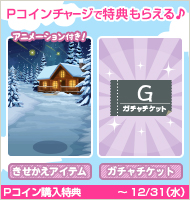



















弱いから困った物です。